|
|
|
到该页面上的操作步骤的快速链接:
• |
• |
• |
• |
• |
复制、再制和删除对象
CorelDRAW 提供了多种复制对象的方法。 当不再需要某个对象时,可以将其删除。
剪切、复制和粘贴
可以剪切或复制对象,将其放置到剪贴板上,然后粘贴到绘图或其他应用程序中。 剪切对象可以将其放置到剪贴板上,并从绘图中移除该对象。 复制对象可以将其放置在剪贴板上,而在绘图中保留原始对象。
再制
再制对象可以在绘图窗口中直接放置一个副本,而不使用剪贴板。 再制的速度比复制和粘贴快。 同时,再制对象时,可以沿着 X 和 Y 轴指定副本和原始对象之间的距离。 此距离称为偏移。
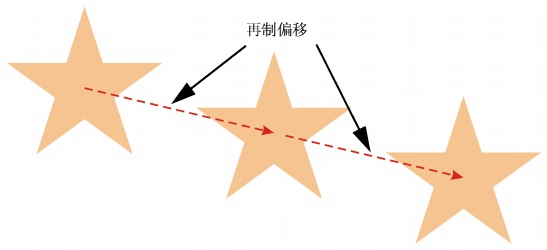
可以将变换(如旋转、调整大小或倾斜)应用于对象的副本,而保持原始对象不变。 如果决定要保留原始对象,则可以删除副本。
在指定位置复制对象
可以同时创建多个对象副本,并同时指定它们的位置,而不使用剪贴板。 例如,可以在原始对象左侧和右侧水平地分布对象副本,或者在原始对象的下面或上面垂直地分布对象副本。 可以指定对象副本之间的间距,或者指定在创建对象副本时相互之间的偏移。
快速复制对象
可以使用其他方法快速创建对象副本,而不使用剪贴板。 可以使用数字小键盘上的加号 (+) 在原始对象的上方放置对象副本,或者在按空格键或单击右键的同时拖动对象,从而立即创建副本。
剪切或复制对象 |
![]()
将对象粘贴到绘图中 |
![]()
• |
要粘贴不受支持的文件格式的对象,或者为粘贴的对象指定选项,请单击“编辑” |
再制对象 |
![]()
![]()
在指定位置创建对象副本 |
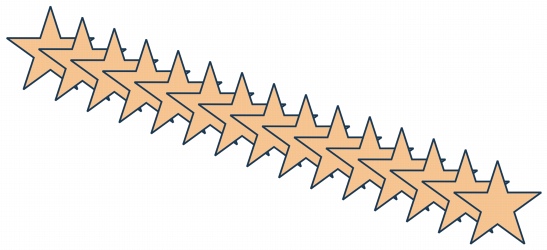
按指定距离偏移对象的多个副本。
![]()
快速创建对象副本 |
变换对象的副本 |
![]()
删除对象 |
![]()
• |
要检索已删除的对象,必须使用“撤消”命令。 有关详细信息,请参阅"撤消、重做和重复操作." |
![]()
|
|
|
|
Copyright 2007 Corel Corporation. 保留所有权利。
